Materiales usados 
2 tubes
Mascara
Filtros utilizados
FM Tile Tools, L en K , xenofec 2, Tramages
Abrir una nueva imagen 1024X450 transparente
paleta de colores 1 plano #685e66 plano de fondo #d5a55f
con el 1plano preparamos un gradiente asi
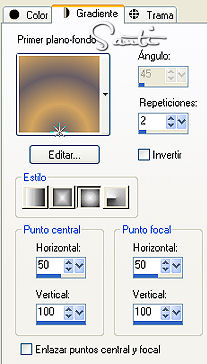
pintar con el gradiente
efectos filtro L & K paris
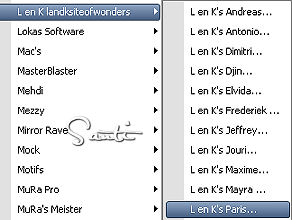
asi configurado
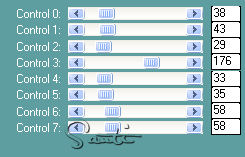
efectos filtro FM Tile tools Blend embooss por defecto
en la paleta de colores cambiamos el gradiente asi
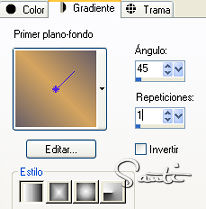
capa nueva capa pintar con el gradiente
efecto filtro tramages (el mio lo exporte al unlimited)

efectos geometricos perspectiva horizontal
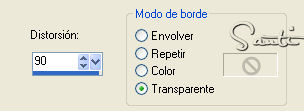
efectos distorsion ondas

con la herramienta selección la colocamos a la mitad asi
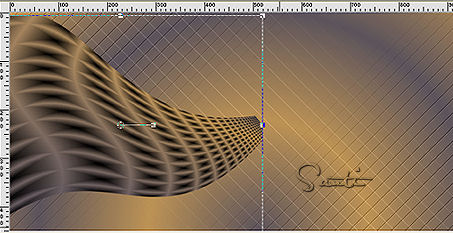
capa duplicar
imagen espejo
capas fusionar hacia abajo
efectos 3D sombra
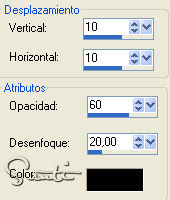
capa nueva capa
selecciones seleccionar todo
abrir tub paisaje copiar pegar en la seleccion
ajustar nitidez enfocar por 2 veces
bajamos la opacidad de esta capa a 35
abrir tub Cristo copiar pegar como nueva capa
efecto filtro
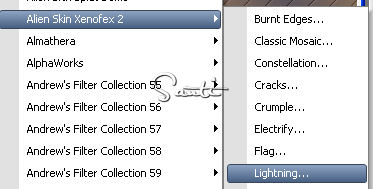
así configurado
donde os indico con la manita podeis hacerlo
mas corto o ponerlo como quieran
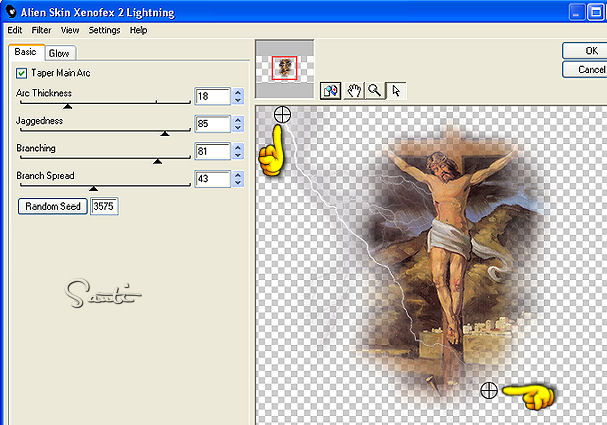
en glow el color es #685e66 y blanco
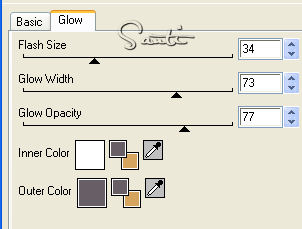
capas fusionar capas visibles
capa nueva capa de mascara a traves de una imagen
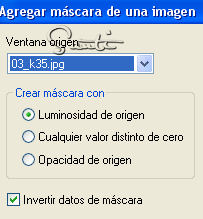
capas fusionar grupo
efecto 3D sombra por dos veces
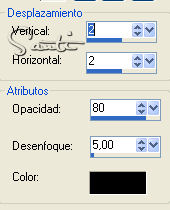
capa nueva capa la pintamos con el color #685e66
capas organizar enviar al fondo
en otra capa lo firman o ponen su sello de agua
guardar como jpg
Tutorial creado por Santi @ Design
Prohibida su copia o reproducción sin mi autorización
